केवल एक्सेल में सबटोटल कैसे कॉपी करें?
सामान्य तौर पर, हम किसी श्रेणी की प्रतिलिपि बना सकते हैं और केवल मान या प्रारूप पेस्ट कर सकते हैं। लेकिन, कभी-कभी आप किसी श्रेणी की प्रतिलिपि बनाना चाहते हैं और केवल उप-योग चिपकाना चाहते हैं, तो आप एक्सेल में ऐसा कैसे कर सकते हैं? नीचे दिए गए तरीकों से आपका काम काफी आसान हो जाएगा।
उप-योग को केवल उप-योग सुविधा के साथ कॉपी करें
एक्सेल के लिए केवल कुटूल के साथ उप-योग की प्रतिलिपि बनाएँ
Excel में किसी अन्य कॉलम में डुप्लिकेट के आधार पर आसानी से उप-योग जोड़ें
एक्सेल के लिए कुटूल उन्नत संयोजन पंक्तियाँ उपयोगिता एक्सेल उपयोगकर्ताओं को एक कॉलम (हमारे मामले में फ्रूटेड कॉलम) में प्रत्येक आइटम के उप-योग को बैच करने में मदद कर सकती है, और फिर नीचे दिखाए गए स्क्रीनशॉट के अनुसार इस कॉलम (फ्रूट कॉलम) के आधार पर डुप्लिकेट पंक्तियों को आसानी से हटा सकती है।

 उप-योग को केवल उप-योग सुविधा के साथ कॉपी करें
उप-योग को केवल उप-योग सुविधा के साथ कॉपी करें

उदाहरण के लिए आपके पास एक फल खरीद तालिका है जैसा कि नीचे स्क्रीनशॉट में दिखाया गया है। अब आप तालिका से प्रत्येक फल का उप-योग कॉपी करना चाहते हैं। यह अनुभाग परिचय देगा उप - योग एक्सेल में इसे पूरा करने की सुविधा।
1. तालिका में फल कॉलम का चयन करें और क्लिक करें जानकारी > A से Z तक क्रमबद्ध करें or Z से A क्रमबद्ध करें जैसी तुम्हारी ज़रूरत है। स्क्रीनशॉट देखें:

2. पॉपिंग आउट सॉर्ट वॉर्निंग डायलॉग बॉक्स में, कृपया चेक करें चयन का विस्तार करें विकल्प, और क्लिक करें तरह बटन। स्क्रीनशॉट देखें:

3. तालिका में किसी भी सेल का चयन करें और क्लिक करें जानकारी > उप - योग. स्क्रीनशॉट देखें:


4. आरंभिक उप-योग संवाद बॉक्स में, कृपया निम्नानुसार कार्य करें:
(1) उस कॉलम का चयन करें जिसके आधार पर आप उप-योग जोड़ेंगे में प्रत्येक परिवर्तन पर ड्रॉप डाउन सूची। हमारे मामले में, हम चुनते हैं फल स्तंभ.
(2) आप जिस प्रकार की गणना करेंगे, उसका चयन करें उपयोग समारोह ड्रॉप डाउन सूची। हमारे मामले में, हम चुनते हैं राशि.
(3) में इसमें उप-योग जोड़ें बॉक्स, कृपया उन कॉलमों की जांच करें जिनके लिए आप उप-योग जोड़ेंगे। हमारे मामले में, हम जाँच करते हैं मूल्य स्तंभ.
(4) क्लिक करें OK बटन.
5. अब डेटा को फल के आधार पर समूहीकृत किया गया है, और प्रत्येक फल के लिए उप-योग जोड़ा गया है। क्लिक करें 2 समूहों को ढहाने के लिए कार्य क्षेत्र के ऊपरी-बाएँ कोने में। नीचे स्क्रीनशॉट देखें:


6. और अब केवल उप-योग पंक्तियाँ दिखाई दे रही हैं। कृपया इन उप-योग पंक्तियों को चुनने के साथ इन दृश्य उप-योग पंक्तियों की प्रतिलिपि बनाएँ, दबाएँ ऑल्ट + ; कुंजियाँ एक साथ, और फिर दबाएँ कंट्रोल + C चाबियाँ एक साथ. ऊपर स्क्रीनशॉट देखें:
7. गंतव्य सीमा का चयन करें, और फिर दबाएँ कंट्रोल + V इन उप-योग पंक्तियों को चिपकाने के लिए कुंजियाँ एक साथ।
और अब केवल उप-योग पंक्तियों को गंतव्य श्रेणी में कॉपी और पेस्ट किया जाता है। स्क्रीनशॉट देखें:

 एक्सेल के लिए केवल कुटूल के साथ उप-योग की प्रतिलिपि बनाएँ
एक्सेल के लिए केवल कुटूल के साथ उप-योग की प्रतिलिपि बनाएँ
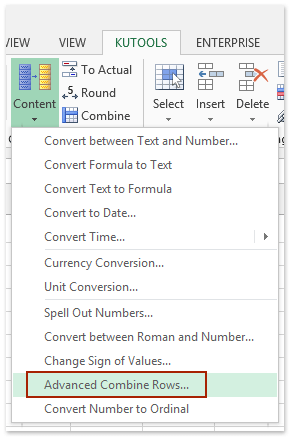
केवल उप-योगों की प्रतिलिपि बनाना थोड़ा जटिल हो सकता है उप - योग एक्सेल में सुविधा. यह विधि एक्सेल के लिए कुटूल पेश करेगी उन्नत संयोजन पंक्तियाँ आसानी से केवल उप-योगों को शीघ्रता से कॉपी करने की उपयोगिता।
एक्सेल के लिए कुटूल - एक्सेल के लिए 300 से अधिक आवश्यक उपकरणों से भरा हुआ। बिना किसी क्रेडिट कार्ड की आवश्यकता के पूर्ण-विशेषताओं वाले 30-दिवसीय निःशुल्क परीक्षण का आनंद लें! अभी डाउनलोड करो!
1. फल खरीद तालिका की प्रतिलिपि बनाएँ, और गंतव्य श्रेणी में चिपकाएँ। चिपकाई गई तालिका का चयन करते रहें, और क्लिक करें कुटूल > सामग्री > उन्नत संयोजन पंक्तियाँ. स्क्रीनशॉट देखें:

2. आरंभिक उन्नत संयोजित पंक्तियाँ संवाद बॉक्स में, कृपया निम्नानुसार कार्य करें:
(1) उस कॉलम का चयन करें जिसके आधार पर आप उप-योग जोड़ेंगे फल हमारे मामले में कॉलम), और क्लिक करें प्राथमिक कुंजी;
(2) उस कॉलम का चयन करें जिसके लिए आप उप-योग जोड़ेंगे मूल्य हमारे मामले में कॉलम), और फिर क्लिक करें गणना > राशि या अन्य गणना प्रकार जैसा आपको चाहिए। स्क्रीनशॉट देखें:

(3) क्लिक करें Ok बटन.
3. अब प्रत्येक फल के उप-योग की गणना की गई है और गंतव्य सीमा में रखा गया है। स्क्रीनशॉट देखें:

एक्सेल के लिए कुटूल - 300 से अधिक आवश्यक उपकरणों के साथ सुपरचार्ज एक्सेल। बिना किसी क्रेडिट कार्ड की आवश्यकता के पूर्ण-विशेषताओं वाले 30-दिवसीय निःशुल्क परीक्षण का आनंद लें! अब समझे
डेमो: एक्सेल के लिए केवल कुटूल के साथ सबटोटल कॉपी करें
 संबंधित आलेख:
संबंधित आलेख:
एक्सेल में एकाधिक चयन या श्रेणियां कॉपी करें
यदि कॉलम में एक्सेल में विशिष्ट मान/पाठ है तो सेल कॉपी करें
यदि कॉलम में एक्सेल में विशिष्ट टेक्स्ट/मान है तो पंक्तियों की प्रतिलिपि बनाएँ
सर्वोत्तम कार्यालय उत्पादकता उपकरण
एक्सेल के लिए कुटूल के साथ अपने एक्सेल कौशल को सुपरचार्ज करें, और पहले जैसी दक्षता का अनुभव करें। एक्सेल के लिए कुटूल उत्पादकता बढ़ाने और समय बचाने के लिए 300 से अधिक उन्नत सुविधाएँ प्रदान करता है। वह सुविधा प्राप्त करने के लिए यहां क्लिक करें जिसकी आपको सबसे अधिक आवश्यकता है...

ऑफिस टैब ऑफिस में टैब्ड इंटरफ़ेस लाता है, और आपके काम को बहुत आसान बनाता है
- Word, Excel, PowerPoint में टैब्ड संपादन और रीडिंग सक्षम करें, प्रकाशक, एक्सेस, विसियो और प्रोजेक्ट।
- नई विंडो के बजाय एक ही विंडो के नए टैब में एकाधिक दस्तावेज़ खोलें और बनाएं।
- आपकी उत्पादकता 50% बढ़ जाती है, और आपके लिए हर दिन सैकड़ों माउस क्लिक कम हो जाते हैं!

